Bohužel jsem za poslední rok neměl čas hrát si se svým serverem FreeNAS. Doposud jsem pro to neměl žádné využití kromě ukládání souborů a spouštění serveru Plex Media Server. Konečně mám málo času na tento úžasný open-source NAS. Málem jsem zapomněl, jak úžasný byl FreeNAS. V tomto tutoriálu vám ukážu, jak nainstalovat UniFi Controller na FreeNAS 11.2-U5.
V posledních několika letech jsem stále provozoval starý WiFi hardware (FritzBox!, je to německá věc), který jsem měl doma. Již nějakou dobu jsem s UniFi pracoval profesionálně a už jsem věděl, jak úžasný je hardware UniFi WiFi, bohužel jsem až doteď neměl prostředky k upgradu své privátní WiFi sítě.
Rozhodl jsem se koupit UniFi AP AC LITE, protože zatím vyhovuje mým potřebám a je to nízkonákladová varianta v jejich sestavě.
Ke spuštění přístupových bodů UniFi potřebujete něco, co se nazývá UniFi Controller. UniFi Controller je webové rozhraní, které vám umožňuje spravovat všechny vaše přístupové body UniFi a funguje opravdu dobře. Máte několik možností, jak spustit software UniFi Controller:
- Nainstalujte jej do počítače se systémem Windows 10
- Kupte si UniFi Cloud Key
- Nainstalujte jej na FreeNAS
Jsem si jistý, že existují různé způsoby, jak to udělat, ale já vím o těchto. Moje první myšlenka byla nainstalovat jej na svou pracovní stanici. Problém je v tom, že moje pracovní stanice už není pořád zapnutá (dny hardcore her jsou pryč 🙁 ). Tak jsem si myslel, že FreeNAS by měl být schopen spouštět UniFi Controller Software! Ukázalo se, že ano.
Nejlepší věc:Instalace je opravdu snadná! Provedu vás každým krokem, pojďme se rovnou ponořit.
Tento tutoriál používá FreeNAS 11.2-U5. Pokud chcete upgradovat z 11.1 na 11.2, mám to pro vás, je to otázka minut a rozhodně to stojí za to vzhledem ke zbrusu novému GUI.
Nainstalujte ovladač UniFi na FreeNAS 11.2 – snadné pokyny krok za krokem Podívejte se na toto video na YouTube.
Podívejte se na toto video na YouTube. Krok 1 – Vytvoření nového vězení
Pro instalaci UniFi Controller na FreeNAS 11.2-U5 použijeme tzv. Jail. Věznice jsou velmi lehké virtualizované prostředí na úrovni operačního systému. Můžete provozovat jednu nebo několik služeb zcela izolovaně od vašeho FreeNAS. To znamená, že vše, co nainstalujete do vězení, zůstane ve vězení a vůbec to neovlivní váš FreeNAS. FreeNAS 11.2 používá nástroj iocage pro správu vězení.
Vytvoření vězení je velmi snadné.
Přihlaste se ke svému serveru FreeNAS a přejděte do Vězení . Klikněte na PŘIDAT tlačítko na pravé straně.
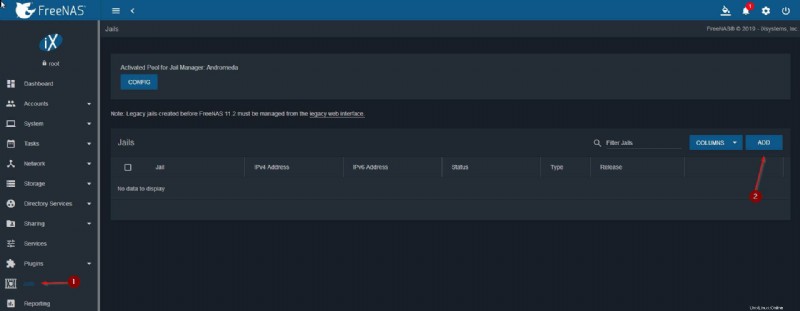
Zadejte jméno pro vaše vězení, jako je UniFi Controller a vyberte vydání. Vyberte vydání podle vaší nainstalované verze FreeNAS, takže pokud používáte 11.2, zvolte 11.2. Klikněte na Další .
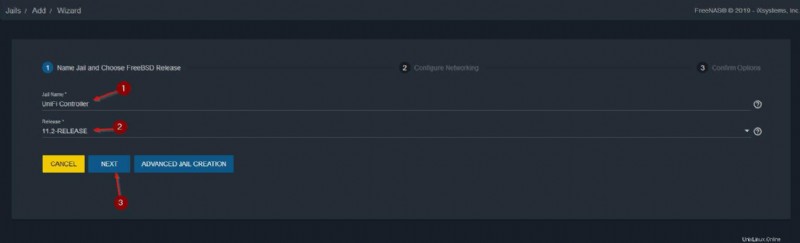
Dále se ujistěte, že jste správně vyplnili všechny informace:
- Zaškrtněte VNET box pro vytvoření virtualizovaného síťového adaptéru (takže můžete svému Jailu přiřadit jeho vlastní IP adresu, abyste později měli přístup k vašemu UniFi Web Interface).
- Rozhraní IPv4 :Vyberte vnet0.
- Adresa IPv4 :Vyberte libovolnou adresu, kterou chcete přiřadit softwaru ovladače UniFi.
- Síťová maska IPv4 :Pokud nevíte, co to je, pravděpodobně je to 24.
- Výchozí směrovač IPv4 :IP adresa vašeho routeru/brány. Zjistíte to stisknutím klávesy Windows, zadáním cmd a opětovným stisknutím klávesy Enter. Poté zadejte 'ipconfig /all' přejděte úplně nahoru, dokud nenajdete adaptér Ethernet a nenajdete "Výchozí brána". To je váš router.
- Klikněte na tlačítko Další .
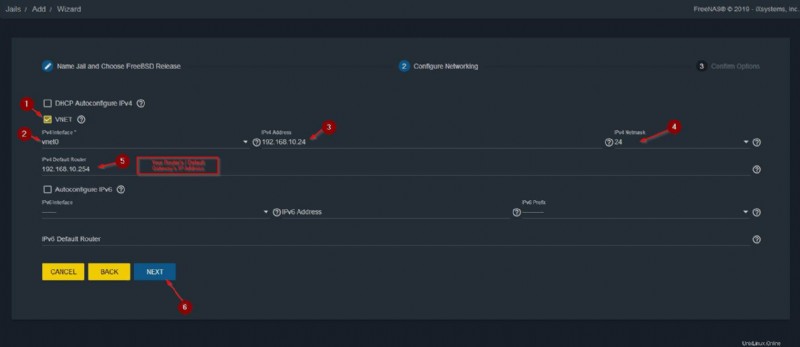
Znovu zkontrolujte, zda je vše v pořádku, a klikněte na Odeslat .
Krok 2 – Povolení automatického spuštění pro vězení UniFi Controller Jail
Nyní chceme, aby se náš Jail automaticky spustil, když se spustí FreeNAS (nebo se Jail zhroutí).
Klikněte na 3 malé tečky vedle vašeho vězení a vyberte upravit .
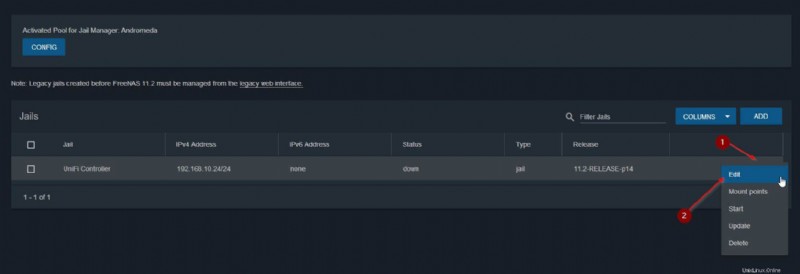
Zaškrtněte možnost Automatické spuštění a stiskněte Uložit .
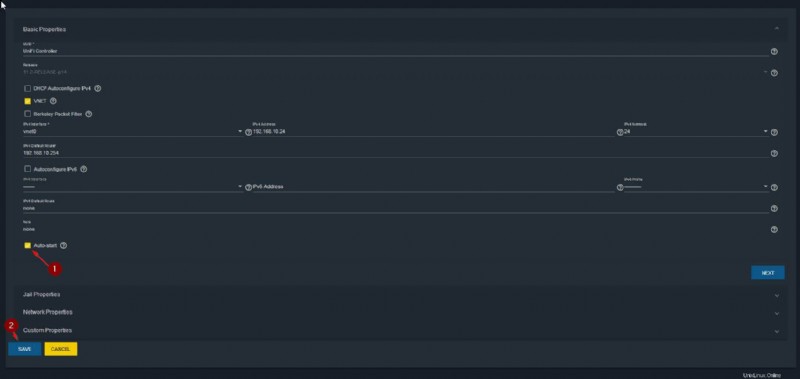
Krok 3 – Spuštění věznice UniFi Controller
Abychom mohli nainstalovat UniFi Controller na FreeNAS 11.2, musíme nejprve spustit Jail. Klikněte na 3 tečky vedle Vězení ještě jednou a tentokrát vyberte Start .
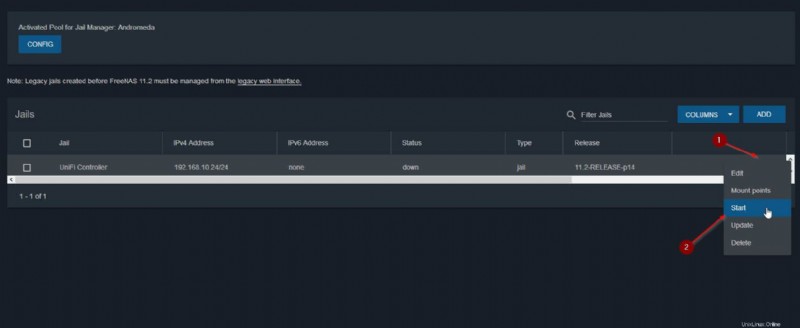
Krok 4 – Instalace řadiče UniFi na FreeNAS
Skoro hotovo. Klikněte na 3 tečky ještě jednou a vyberte Shell . Nebojte se dalších kroků, budou se konat UVNITŘ vašeho vězení a budou zcela izolovány od vašeho serveru FreeNAS.
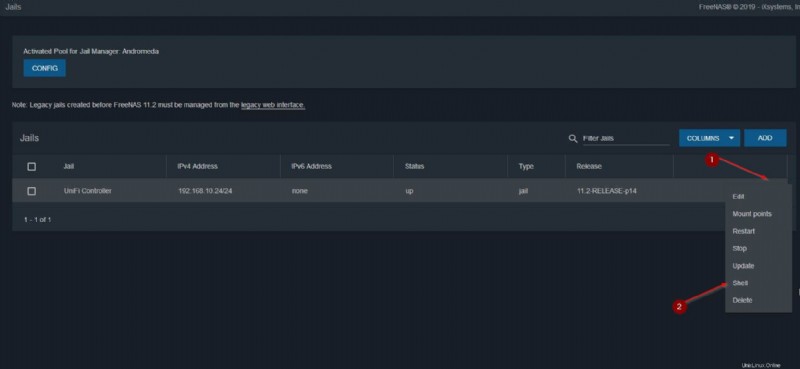
Nyní provedeme několik příkazů shellu, abychom nainstalovali UniFi Controller na FreeNAS 11.2.
Aktualizaci databáze balíků potvrďte pomocí Y na konci.
pkg update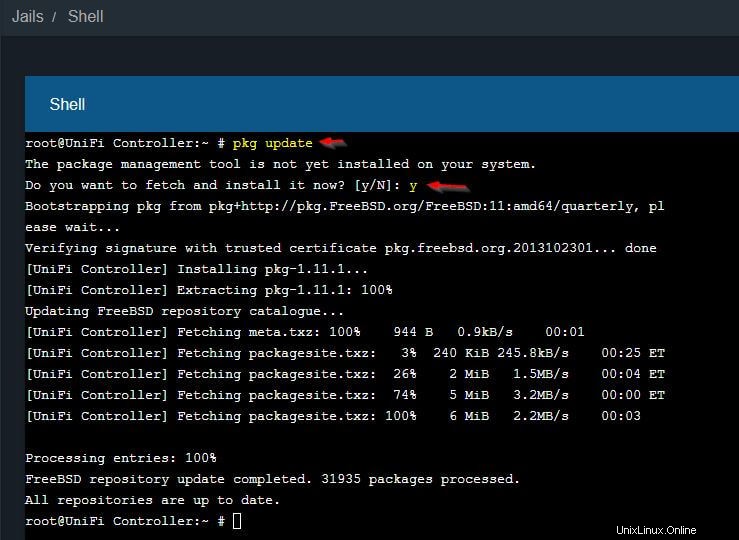
Jakmile bude naše úložiště aktuální, můžeme nainstalovat balíček UniFi Controller, který se nachází v oficiálním úložišti. Nezapomeňte ještě jednou potvrdit Y.
pkg install unifi5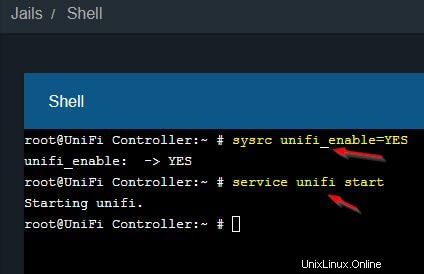
Dobře, nyní povolíme automatické spuštění softwaru UniFi Controller (dříve jsme automaticky spouštěli samotný Jail) a spustíme software UniFi Controller.
sysrc unifi_enable=YES
service unifi start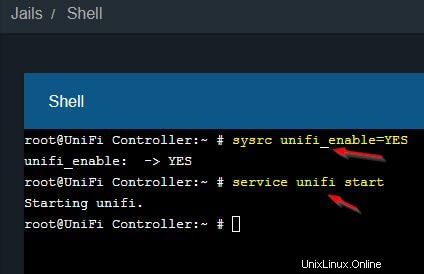
Dokázal jsi to. Nyní máte přístup k webovému rozhraní UniFi Controller prostřednictvím vašeho serveru FreeNAS.
Krok 5 – Přístup k webovému rozhraní UniFi
Otevřete prohlížeč, v tomto příkladu používám Chrome a přejděte na adresu URL:https://ipofyourjail:8443
Zobrazí se varování a budete muset přidat bezpečnostní výjimku. Nedělejte si starosti s varováním, UniFi Controller je tak jako tak ve vaší místní síti. Pro Chrome , klikněte na Upřesnit a klikněte na Pokračovat na ....(nebezpečné) . Postup pro Firefox by měl být podobný.
Tato zpráva přichází se všemi zařízeními, která nevydávají bezpečnostní certifikát, což jsou téměř všechna zařízení ve vaší místní síti.
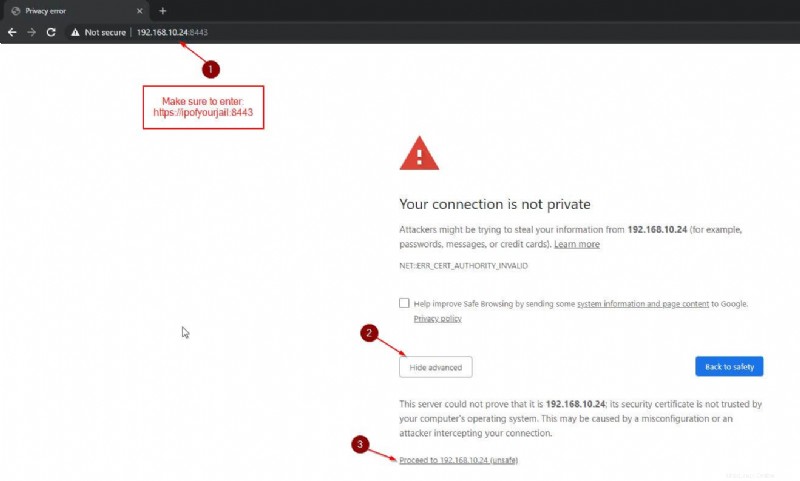
A jakmile s tím budete hotovi, zobrazí se vám průvodce počáteční konfigurací vašeho softwaru UniFi Controller. Gratulujeme!
Závěr
Je samozřejmé, že používáte FreeNAS pro něco jako UniFi Controller Software, protože váš NAS pravděpodobně stejně běží neustále. Nyní, když mám více času, se můžete v blízké budoucnosti těšit na další výukové programy FreeNAS a důkladnou recenzi UniFi AP AC LITE.
Můžete navštívit můj Amazon Store abych viděl, jaký další hardware osobně používám.